Poisto Searches.vi-view.com (Opas)
Searches.vi-view.com Poisto-ohje
Mikä on Searches.vi-view.com?
Searches.vi-view.com on hakusivu joka voi ilmaantua aloitussivusi, uuden välilehden sivun ja/tai ensisijaisen hakukoneen sijaan. Tämän seurauksena voit alkaa näkemään ärsyttäviä pop-up mainoksia hakutuloksissasi, ne voivat olla täynnä erilaisia alennuksia. Mitä sinun myös pitää tietää tästä ohjelmasta? Tässä kokonainen artikkeli joka on omistettu Searches.vi-view.com virukselle.
Searches.vi-view.com levitystekniikat:
Ihmiset yleensä huomaavat Searches.vi-view.com kaappaajan hyökkäyksen heti freeware, shareware tai vastaavan ohjelman asennuksen jälkeen. Tämä johtuu siitä, että tätä hakukonetta levitetään aktiivisesti nipussa näiden ohjelmien valinnaisena komponenttina. Vaikka voitkin valita tämän hakukoneen vapaaehtoisesti niin me haluamme varoittaa sinua, että se ei ole niin harmiton kuin se koettaa esittää.
Onneksi, Searches.vi-view.com sekä muut kaappaajat vi-view.com jengistä voidaan estää suorittamalla kolme helppoa askelta jotka annamme alla:
- Lue Yksityisyyden Suoja ja Loppukäyttäjän Lisenssisopimus osio kaikista ilmaisohjelmista;
- Valitse aina Kustomoitu tai Edistynyt asennustapa;
- Seuraa jokaista asennusvaihetta ja poista ruksit jotka väittävät sinun suostuvan tekemään Searches.vi-view.com sivusta aloitussivusi ja ensisijaisen hakukoneesi.
Kuten voit huomata, ilmaisohjelmien asennuksen seuraaminen on todella tärkeää jos haluat pitää tietokoneesi puhtaana ei toivotuista ohjelmista. Muista aina lukea Yksityisyyden Suoja ja Loppukäyttäjän Lisenssisopimus, ne antavat sinulle tarvittavat tiedot haluamastasi ohjelmasta. Jos löydät jotain epäilyttävää niin sinun kannattaa etsiä jokin toinen ohjelma. Jos et löydä yhtään lausetta seurannasta tai muiden ohjelmien asennuksesta niin sitten sinun kannattaa valita sille ohjelmalle Edistynyt tai Kustomoitu asennustapa. Älä unohda poistaa ennalta merkattuja rukseja jotka sanovat sinun haluavan asentaa valinnaisia komponentteja. Ei ole mitään väliä vaikka ei ole vaikeaa välttää Searches.vi-view.com selaimen kaappaajaa, joskus ihmiset huijataan kuitenkin asentamaan se. jos olet yksi heistä niin voit poistaa tämän ohjelman asentamalla FortectIntego ohjelman, päivittämällä sen ja sitten suorittamalla täyden järjestelmän tarkistuksen löytääksesi kaikki tiedostot jotka liittyvät tähän potentiaalisesti ei toivottuun ohjelmaan. Lisätietoja tämän ohjelman poistamisesta löydät tämän artikkelin toiselta sivulta.
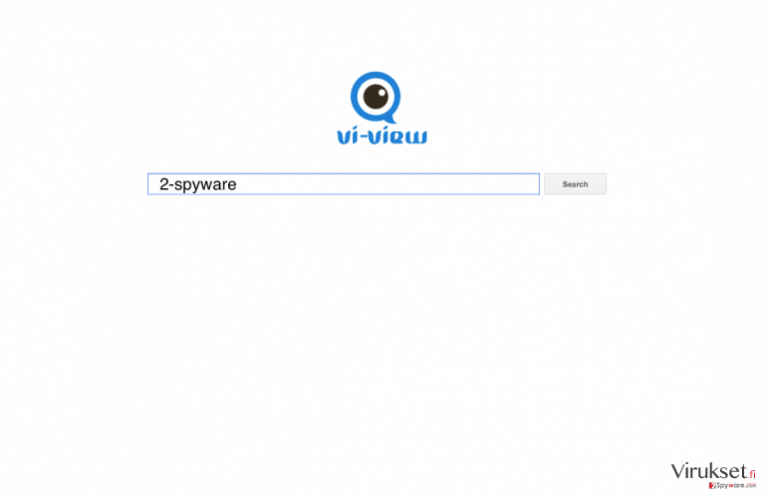
Aktiviteetit joita voin odottaa kun olen asentanut tämän hakukoneen tietokoneelleni:
Teknisesti, Searches.vi-view.com ei ole virus. Löytyy kuitenkin useita aktiviteetteja joita tämä ohjelma voi aiheuttaa. Voit alkaa näkemään jatkuvia pop-up mainoksia, tekstiin sisällytettyjä linkkejä ja vastaavia ilmoituksia. Me todella suostittelemme välttämään niitä jotka ’suosittelevat’ sinua päivittämään ohjelmiasi (Java, Adobe, nettiselain, jne.) koska voit saada muita ei toivottuja ohjelmia tietokoneellesi. Voit myös huomata Searches.vi-view.com uudelleenohjauksia kun selaat nettiä etsien tietoja. ole hyvä ja ÄLÄ jää näille sivuille joita tämä epäilyttävä tekniikka promotoi koska voit löytää itsesi todella vaaralliselta sivustolta. Lopuksi, meidän on pakko mainita nettiselaamisesi seuraaminen. Tämä ohjelma pystyy seuraamaan ihmisten nettiselaamista. Turvallisuusasiantuntijoiden mukaan, näitä tietoja pidetään ei-henkilökohtaisina. Niitä voidaan kuitenkin käyttää markkinointiin. Jos olet jo kärsinyt Searches.vi-view.com mainoksista, uudelleenohjauksista ja vastaavista aktiviteeteista niin sinun EI KANNATA jättää sitä huomiotta koska sinusta voi tulla yhä vakavamman viruksen, kuten vaarallisen haittaohjelman poistajan tai haittaohjelman uhri. Jos näin on käynyt niin meidän suositus on poistaa Searches.vi-view.com.
Searches.vi-view.com poistoprosessi:
Jos PC on Searches.vi-view.com viruksen saastuttama niin sinun ei kannata hukata aikaa vaan seurata alla annettuja ohjeita. Kuten voit huomata niin turvallisuusasiantuntijamme ovat valmistelleet kaksi erilaista ohjetta ihmisten tietokoneiden korjaamiseen. Jos olet kokenut PC käyttäjä niin voit käyttää manuaalisen poiston ohjeita. Ole kuitenkin todella varovainen kaikkien askeleiden kanssa jotta et vahingossa poista hyödyllisiä komponentteja. Jos olet aloittelija tai et halua nähdä vaivaa Searches.vi-view.com poistossa niin sinun kannattaa valita automaattinen poistotapa. Kaikki tähän sopivat ohjelmat on lueteltu alapuolella.
Voit poistaa viruksen vahingot FortectIntego avulla. SpyHunter 5Combo Cleaner ja Malwarebytes ovat suositeltavia löytämään potentiaalisesti ei toivotut ohjelma sekä virukset kaikkine tiedostoineen ja niihin liittyvine rekisterimerkintöineen.
Manuaalinen Searches.vi-view.com Poisto-ohje
Poista Windowsista
Poistaaksesi Searches.vi-view.com Windows 10/8 laitteilta, ole hyvä ja seuraa näitä askeleita:
- Kirjoita Control Panel/Ohjauspaneeli Windows hakulaatikossa ja paina Enter tai paina hakutulosta.
- Osiossa Programs, valitse Uninstall a program.

- Löydä listalta merkinnät, jotka liittyvät Searches.vi-view.com (tai muut viimeksi asennetut epäilyttävät ohjelmat).
- Klikkaa oikealla sovellukseen ja valitse Uninstall.
- Jos User Account Control ilmaantuu, paina Yes.
- Odota, kunnes poistoprosessi on valmis ja paina OK.

Jos olet Windows 7/XP käyttäjä, jatka seuraavia ohjeita seuraamalla:
- Paina Windows Start > Control Panel oikealla (jos olet Windows XP käyttäjä, paina Add/Remove Programs).
- Ohjauspaneelissa, paina Programs > Uninstall a program.

- Valitse ei toivotut sovellukset painamalla sitä kerran.
- Ylhäältä, paina Uninstall/Change.
- Vahvistuslaatikossa, paina Yes.
- Paina OK kun poistoprosessi on valmis.
Poista Searches.vi-view.com Mac OS X järjestelmästä
-
Jos käytössäsi on OS X, klikkaa Go painiketta näytön vasemmassa yläkulmassa ja valitse Applications.

-
Odota kunnes näet Applications kansion ja etsi Searches.vi-view.com tai muut siellä olevat epäilyttävät ohjelmat. Klikkaa jokaista tällaista merkintää ja valitse Move to Trash.

Nollaa MS Edge/Chromium Edge
Poista ei-toivotut laajennukset MS Edge selaimelta:
- Valitse Menu (kolme pystypistettä selainikkunan oikeasta yläkulmasta) ja valitse Extensions.
- Listalta, valitse laajennukset ja paina Hammasratas kuvaketta.
- Paina Uninstall alhaalta.

Poista evästeet ja muut selaintiedot:
- Paina Menu (kolme pystypistettä selainikkunan oikeasta yläkulmasta) ja valitse Privacy & security.
- Osiossa Clear browsing data, valitse Päätä mitä poistat.
- Valitse kaikki (paitsi salasanat, vaikka voit laittaa myös medialisenssit mukaan, jos käytössä) ja paina Clear.

Nollaa uuden välilehden ja kotisivun asetukset:
- Paina menu kuvaketta ja valitse Settings.
- Etsi On startup osio.
- Paina Disable jos löydät epäilyttäviä sivustoja.
Nollaa MS Edge jos yllä olevat askeleet eivät toimineet:
- Paina Ctrl + Shift + Esc ja avaa Tehtävienhallinta.
- Paina More details nuolta ikkunan alareunassa.
- Valitse Details välilehti.
- Selaa nyt alas ja etsi kaikki merkinnä, joissa on Microsoft Edge nimi. Klikkaa oikealla jokaista ja valitse End Task jotta MS Edge sammuu.

Jos tämä ratkaisu ei auttanut sinua, sinun pitää käyttää edistynyttä Edge nollaustapaa. Muista pitää mielessäsi, että sinun pitää varmuuskopioida tiedostosi ennen jatkamista.
- Etsi seuraava kansio tietokoneeltasi: C:\\Users\\%username%\\AppData\\Local\\Packages\\Microsoft.MicrosoftEdge_8wekyb3d8bbwe.
- Paina Ctrl + A näppäimistöltäsi ja valitse kaikki kansiot.
- Klikkaa oikealla ja valitse Delete

- Nyt Klikkaa Start painiketta Oikealla ja valitse Windows PowerShell (Admin).
- Kun uusi ikkuna aukeaa, kopioi ja liitä seuraava komento ja paina sitten Enter:
Get-AppXPackage -AllUsers -Name Microsoft.MicrosoftEdge | Foreach {Add-AppxPackage -DisableDevelopmentMode -Register “$($_.InstallLocation)\\AppXManifest.xml” -Verbose

Ohjeet Chromium-pohjaiselle Edge selaimelle
Poista laajennukset MS Edge selaimelta (Chromium):
- Avaa Edge ja paina valitse Settings > Extensions.
- Poista ei-toivotut laajennukset painamalla Remove.

Tyhjennä välimuisti ja sivustotiedot:
- Paina Menu ja mene Settings.
- Valitse Privacy and services.
- Osiossa Clear browsing data, valitse Choose what to clear.
- Osiossa Time range, valitse All time.
- Valitse Clear now.

Nollaa Chromium-pohjainen MS Edge:
- Paina Menu ja valitse Settings.
- Valitse vasemmalta Reset settings.
- Valitse Restore settings to their default values.
- Vahvista painamalla Reset.

Nollaa Mozilla Firefox
Poista vaarallinen laajennus:
- Avaa Mozilla Firefox selain ja klikkaa Menu (kolme vaakaviivaa ikkunan oikeassa yläkulmassa).
- Valitse Add-ons.
- Täällä, valitse laajennus, joka liittyy Searches.vi-view.com ja klikkaa Remove.

Nollaa kotisivu:
- Klikkaa kolmea vaakaviivaa valikon oikeassa yläkulmassa.
- Valitse Options.
- Home vaihtoehdon alla, anna sivu, jonka haluat avautuvan, kun avaat Mozilla Firefox selaimen.
Tyhjennä evästeet ja sivustotiedot:
- Klikkaa Menu ja valitse Options.
- Mene Privacy & Security osioon.
- Selaa alas ja etsi Cookies and Site Data.
- Klikkaa Clear Data…
- Valitse Cookies and Site Data, sekä Cached Web Content ja paina Clear.

Nollaa Mozilla Firefox
Jos Searches.vi-view.com ei poistunut yllä olevien ohjeiden avulla, niin nollaa Mozilla Firefox:
- Avaa Mozilla Firefox selain ja klikkaa Menu.
- Mene Help osioon ja valitse Troubleshooting Information.

- Give Firefox a tune up osiossa, klikkaa Refresh Firefox…
- Kun pop-up ilmaantuu, niin vahvista toiminto painamalla Refresh Firefox – tämän pitäisi suorittaa Searches.vi-view.com poisto.

Nollaa Google Chrome
Poista vaaralliset laajennukset Google Chrome selaimelta:
- Avaa Google Chrome, paina Menu (kolme pystypistettä oikeassa yläkulmassa) ja valitse More tools > Extensions.
- Uudelleen avautuvassa ikkunassa näet kaikki asennetut laajennukset. Poista epäilyttävät laajennukset painamalla Remove.

Puhdista välimuisti ja verkkotiedot Chrome selaimelta:
- Paina Menu ja valitse Settings.
- Osiosta Privacy and security, valitse Clear browsing data.
- Valitse Browsing history, Cookies and other site data, sekä Cached images ja files.
- Paina Clear data.

Vaihda kotisivusi:
- Paina menu ja valitse Settings.
- Etsi epäilyttäviä sivustoja On startup osiosta.
- Paina Open a specific or set of pages ja paina kolmea pistettä löytääksesi Remove vaihtoehdon.
Nollaa Google Chrome:
Jos aikaisemmat tavat eivät auttaneet sinua, nollaa Google Chrome poistaaksesi kaikki komponentit:
- Paina Menu ja valitse Settings.
- Osiosta Settings, selaa alas ja paina Advanced.
- Selaa alas ja etsi Reset and clean up osio.
- Paina sitten Restore settings to their original defaults.
- Vahvista painamalla Reset settings viimeistelläksesi poiston.

Nollaa Safari
Poista ei-toivotut laajennukset Safari selaimelta:
- Paina Safari > Preferences…
- Uudessa ikkunassa, paina Extensions.
- Valitse ei-toivottu laajennus, joka liittyy Searches.vi-view.com ja valitse Uninstall.

Poista evästeet ja muut sivustotiedot Safari selaimelta:
- Paina Safari > Clear History…
- Avautuvasta valikosta, osiossa Clear, valitse all history.
- Vahvista painamalla Clear History.

Nollaa Safari elleivät yllä mainitut askeleet auttaneet sinua:
- Paina Safari > Preferences…
- Mene Advanced välilehteen.
- Laita ruksi Show Develop menu valikkopalkissa.
- Paina valikkopalkissa Develop, ja valitse Empty Caches.

Kun olet poistanut tämän potentiaalisesti ei toivotun ohjelman (PUP) ja korjannut kaikki nettiselaimesi, me suosittelemme PC järjestelmäsi tarkistamista maineikkaalla haittaohjelman poistajalla. Tämä auttaa sinua poistamaan Searches.vi-view.com rekisterimerkinnät ja tunnistaa myös vastaavat loiset tai mahdolliset haittaohjelmat tietokoneellasi. Voit käyttää tähän tarkoitukseen meidän arvostamia haittaohjelman poistajia: FortectIntego, SpyHunter 5Combo Cleaner tai Malwarebytes.
Suositeltavaa sinulle
Älä anna hallituksen vakoilla sinua
Hallituksella on useita ongelmia, mitä tulee käyttäjien tietojen seuraamiseen ja asukkaiden vakoiluun, joten sinun kannattaa ottaa tämä huomioon ja oppia lisää hämärien tietojen keräystavoista. Vältä ei-toivottua hallituksen seurantaa tai vakoilua ja ole täysin nimetön internetissä.
Voit valita eri sijainnin, kun menet verkkoon ja käyt käsiksi materiaalin, jota haluat ilman sisältörajoituksia. Voit helposti nauttia riskittömästä internetyhteydestä pelkäämättä hakkerointia, kun käytät Private Internet Access VPN palvelua.
Hallitse tietoja joihin hallitus tai muu toivomaton osapuoli voi päästä käsiksi ja selata nettiä ilman vakoilua. Vaikka et ota osaa laittomiin toimiin tai luotat valitsemiisi palveluihin, alustoihin, epäilet omaa turvallisuuttasi ja teet varotoimia käyttämällä VPN palvelua.
Varmuuskopioi tiedot myöhempää käyttöä varten, haittaohjelmahyökkäyksen varalta
Tietokoneen käyttäjät voivat kärsiä useista menetyksistä verkkotartuntojen takia tai omien virheiden takia. Haittaohjelman luomat ohjelmaongelmat tai suorat tietojen menetykset salauksen takia, voi johtaa ongelmiin laitteellasi tai pysyviin vahinkoihin. Kun sinulla on kunnolliset päivitetyt varmuuskopiot, voit helposti palauttaa ne sellaisen tapahtuman jälkeen ja palata töihin.
On tärkeää luoda päivityksiä varmuuskopioistasi, kun laitteeseen tehdään muutoksia, jotta voit päästä takaisin pisteeseen, jossa työskentelit haittaohjelman tehdessä muutoksia tai ongelmat laitteella aiheuttavat tiedostojen tai suorituskyvyn saastumisen. Luota tällaiseen käytökseen ja tee tietojen varmuuskopioinnista päivittäinen tai viikoittainen tapa.
Kun sinulla on aikaisempi versio jokaisesta tärkeästä dokumentista tai projektista, niin voit välttää turhautumisen ja hajoamiset. Se on kätevää, kun haittaohjelma tapahtuu yllättäen. Käytä Data Recovery Pro järjestelmän palautukseen.


